编辑:quers
2016-08-29 09:48:35
来源于:系统城
1. 扫描二维码随时看资讯
2. 请使用手机浏览器访问:
http://wap.xtcheng.cc/xtjc/12987.html
手机查看
U盘的使用范围,不用笔者表述用户也应该知道,其小巧,便利,即插即拔,容量大,等方方面面有点给予了信息时代巨大的助力。U盘复制文件到计算机很快,这借助于计算机内存的功劳,不过复制文件到U盘,传输效率就比较慢,我们只能从方方面面提高U盘的传输速度,以求节省本就不多的时间。阅读下文了解Win7加快U盘传输速度的方法。

操作步骤:
1、打开计算机,右键点击u盘,然后点击属性,如图:
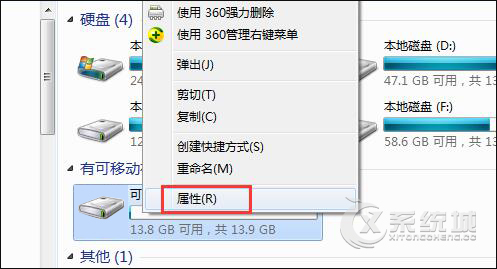
2、弹出可移动磁盘属性窗口,选择好u盘选项名称,点击属性按钮,如图:
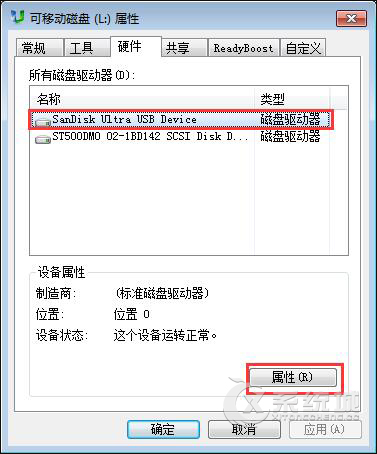
3、在u盘属性窗口中,切换选项卡在“策略”上,点击单选按钮“更好的性能”,然后点击确定按钮,如图:
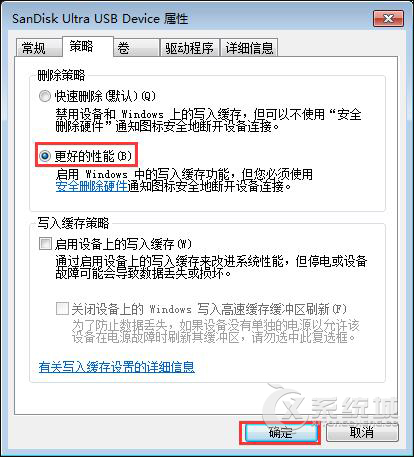
以上便是关于Win7加快U盘传输速度的方法,很多第三方软件都可以对U盘进行优化,以加快传输效率,用户切忌使用方方面面的优化和U盘加速同时使用,U盘的最大传输效率是有限的,勿因几秒钟时间而让U盘不堪重负,重复的加速过程还会加重CPU负荷,造成系统卡顿。

微软推出的Windows系统基本是要收费的,用户需要通过激活才能正常使用。Win8系统下,有用户查看了计算机属性,提示你的windows许可证即将过期,你需要从电脑设置中激活windows。

我们可以手动操作让软件可以开机自启动,只要找到启动项文件夹将快捷方式复制进去便可以了。阅读下文了解Win10系统设置某软件为开机启动的方法。

酷狗音乐音乐拥有海量的音乐资源,受到了很多网友的喜欢。当然,一些朋友在使用酷狗音乐的时候,也是会碰到各种各样的问题。当碰到解决不了问题的时候,我们可以联系酷狗音乐

Win10怎么合并磁盘分区?在首次安装系统时我们需要对硬盘进行分区,但是在系统正常使用时也是可以对硬盘进行合并等操作的,下面就教大家Win10怎么合并磁盘分区。